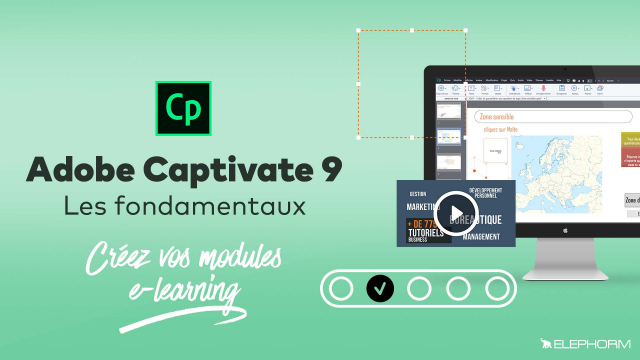Introduction aux Formes Vectorielles dans Captivate
Apprenez à insérer et personnaliser des formes vectorielles dans Captivate pour créer des diapositives efficaces.
Situer Adobe Captivate dans un projet E-learning
Démarrer son projet Captivate 9
Insérer des objets dans une diapositive

















Propriétés des objets dans une diapositive
Manipuler des objets dans une diapositive
Animer des objets dans une diapositive
La captation
Le son







La vidéo
Quiz












habiller votre module
Personnaliser son module
Publier votre module






Détails de la leçon
Description de la leçon
Dans cette leçon, nous explorerons les différentes manières d'incorporer des formes intelligentes dans vos diapositives utilisant Captivate. Les formes vectorielles sont particulièrement intéressantes pour leur flexibilité et leur capacité de personnalisation par rapport aux autres types d'objets. Bien que les options actuelles soient limitées, Captivate 9 introduit la prise en charge du format SVG, ce qui ouvre de nouvelles possibilités pour l'avenir.
Cette leçon vous montrera comment accéder aux formes via le bouton Formes, les insérer dans votre diapositive, et les redimensionner à l'aide des poignées vectorielles. Vous découvrirez également comment personnaliser ces formes en ajustant leurs propriétés et en utilisant des styles et thèmes prédéfinis.
Il est également possible de dupliquer rapidement ces formes à l'aide de raccourcis clavier tels que la touche Ctrl pour Windows, ainsi que les méthodes classiques comme le copier-coller. Enfin, cette leçon introduira les aspects de paramétrage approfondi de ces formes, que nous traiterons plus en détail dans des vidéos ultérieures.
Objectifs de cette leçon
Les objectifs de cette vidéo sont de :
- Apprendre à insérer des formes vectorielles dans une diapositive.
- Maîtriser les techniques de redimensionnement et de duplication des formes.
- Comprendre les différentes options de paramétrage offertes par Captivate.
Prérequis pour cette leçon
Les prérequis pour suivre cette vidéo :
- Connaissance de base de Captivate.
- Familiarité avec les outils de création de diapositives.
- Notions élémentaires en manipulation de formes vectorielles.
Métiers concernés
Les usages professionnels des formes vectorielles dans Captivate incluent :
- Concepteurs pédagogiques pour la création de modules e-learning.
- Graphistes cherchant à intégrer des éléments vectoriels dans des présentations interactives.
- Formateurs et enseignants utilisant Captivate pour des cours en ligne.
Alternatives et ressources
Quelques alternatives aux formes intelligentes de Captivate :
- Adobe Illustrator pour une création vectorielle avancée.
- Utilisation de PowerPoint pour des diapositives plus basiques.
- Logiciels de design tels que Figma ou Sketch.
Questions & Réponses